Falls Sie die GRATIS-Version von Driver Easy verwenden, lädt sie automatisch für Sie Treiberupdates, die Sie jedoch manuell zu installieren brauchen. In diesem Artikel zeigen wir Ihnen, wie Sie den Treiber manuell installieren können.
Nehmen wir an, dass Sie bereits mit Driver Easy einen Treiber heruntergeladen haben. Folgen Sie den folgenden Schritten, um den Treiber auf Ihrem PC zu installieren:
1) In Driver Easy, klicken Sie auf die drei Pünkte neben der Schaltfläche Aktualisieren für das Gerät, dessen Treiber Sie aktualisieren möchten, und wählen Sie Dateipfad öffnen aus.
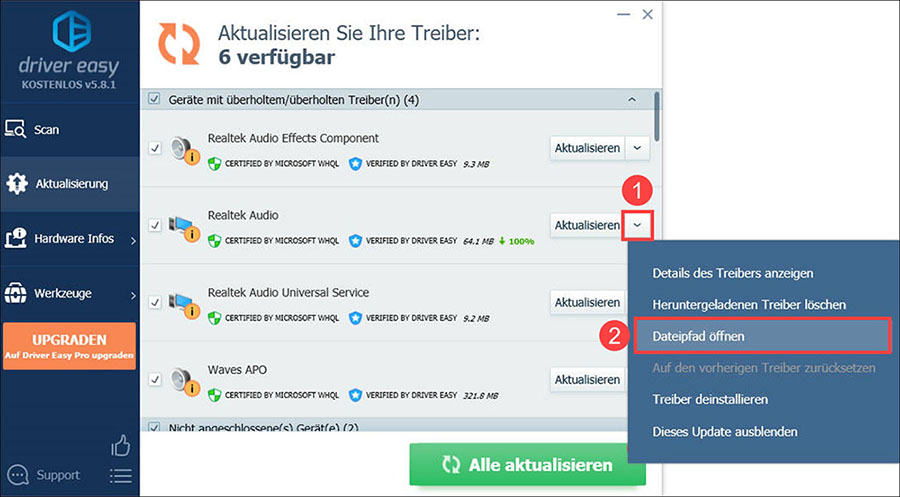
2) Hier gibt es 2 Fälle:
a) Falls die Datei eine Dateinamenerweiterung .exe hat, können Sie einfach darauf doppelklicken, um sie auszuführen. Dann folgen Sie den Anweisungen des Assistenten, um den Treiber zu installieren.
b) Falls es keine EXE-Datei gibt, klicken Sie auf den Dateipfad in der Adressleiste und drücken Sie dann auf Ihrer Tastatur gleichzeitig Strg + C, um den Pfad zu kopieren. Fahren Sie mit dem nächsten Schritt fort.
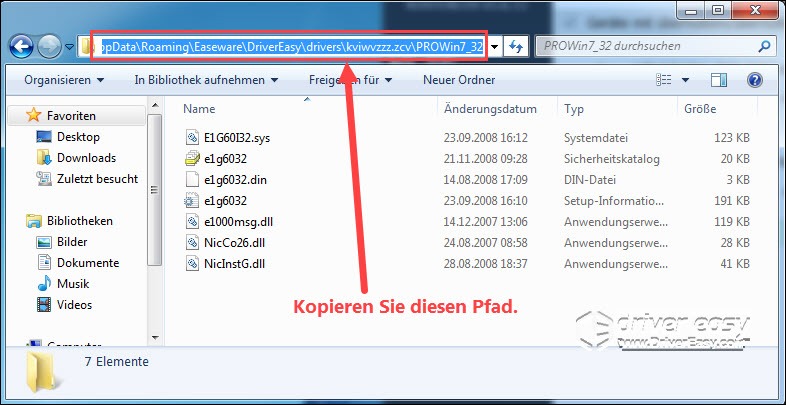
3) Drücken Sie auf Ihrer Tastatur gleichzeitig die Windowstaste + R, um den Ausführen-Dialog zu öffnen.
4) Geben Sie devmgmt.msc ein und drücken Sie die Eingabetaste, um den Geräte-Manager aufzurufen.
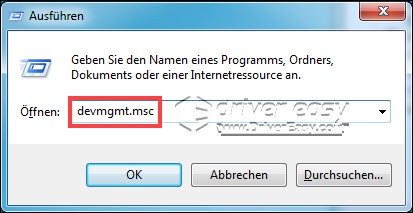
5) Im Geräte-Manager, erweitern Sie die Kategorien und finden Sie das Gerät, dessen Treiber Sie aktualisieren möchten.
Beispielsweise möchten wir den Gerätetreiber von Intel(R) PRO/1000 MT-Netzwerkverbindung aktualisieren, der in der Kategorie Netzwerkadapter liegt.
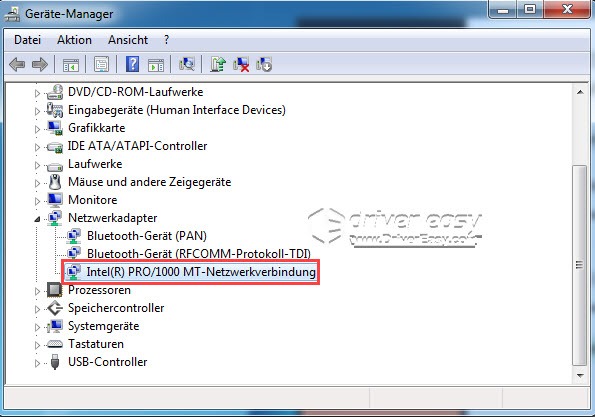
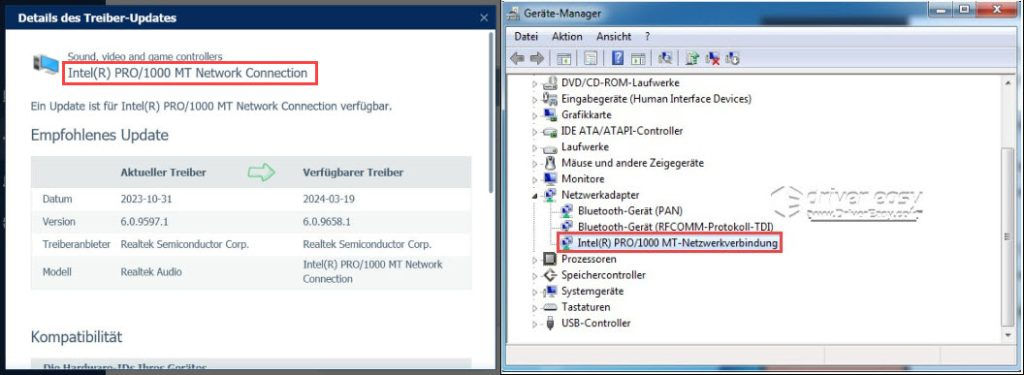
6) Im Geräte-Manager, rechtsklicken Sie auf den Gerätenamen und wählen Sie Treibersoftware aktualisieren… aus.
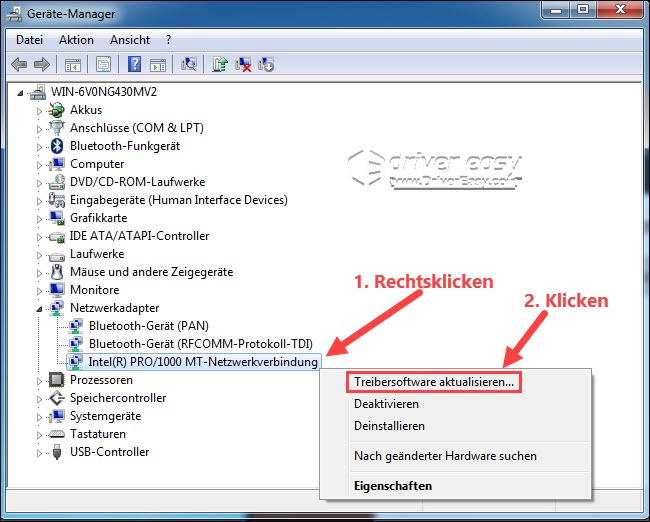
7) Wählen Sie Auf dem Computer nach Treibersoftware suchen aus.
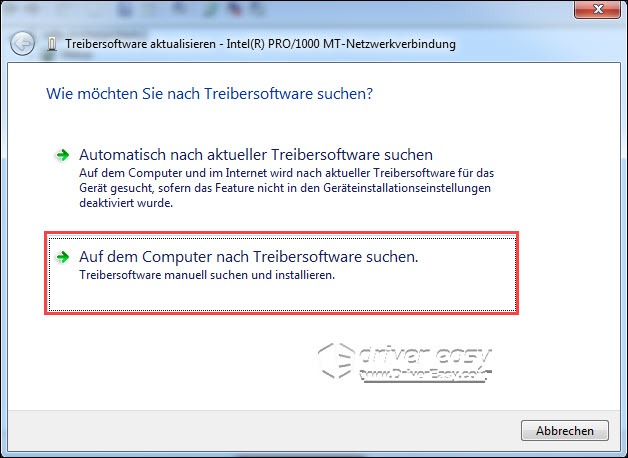
8) Fügen Sie den kopierten Dateipfad in die Leiste ein und klicken Sie auf Weiter, um den Treiber zu installieren.
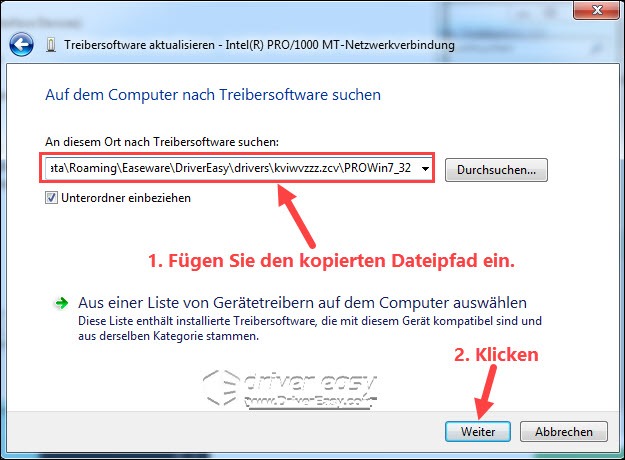
9) Sobald der Treiber erfolgreich installiert ist, kommt ein Fenster vor und gibt Ihnen Bescheid mit der Meldung Die Treibersoftware wurde erfolgreich aktualisiert.
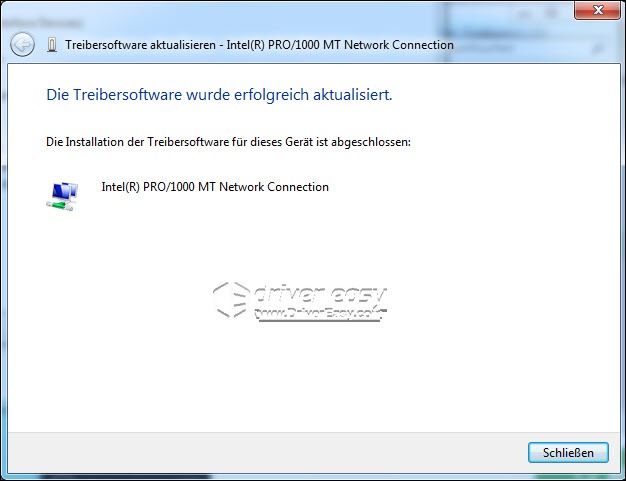
Bekommen Sie die Meldung „Die optimale Treibersoftware für das Gerät ist bereits installiert“?
Falls Sie eine Meldung Die optimale Treibersoftware für das Gerät ist bereits installiert erhalten, wenn Sie einen Gerätetreiber aktualisieren möchten, machen Sie sich keine Sorgen. Manchmal glaubt Windows, dass der auf Ihrem PC installierte Treiber trotz der veralteten Version schon der neueste sein sollte, insbesondere mit den älteren Geräten.
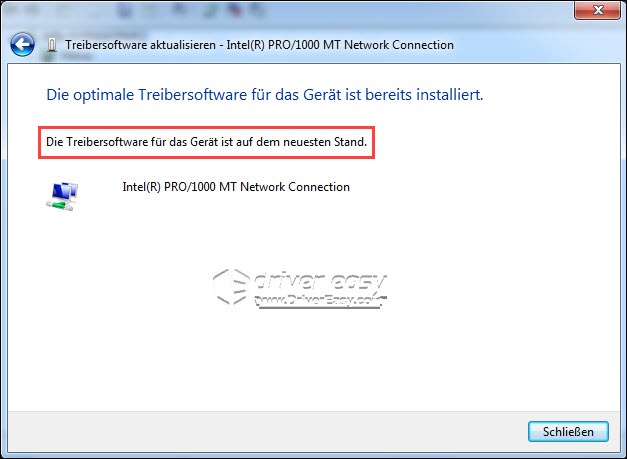
Sie können trotzdem Ihren Treiber aktualisieren, sofern Sie die korrekte Installationsdatei dieses Treibers haben:
1) Drücken Sie auf Ihrer Tastatur gleichzeitig die Windowstaste + R, geben Sie in die Leiste devmgmt.msc ein und drücken Sie die Eingabetaste, um den Geräte-Manager aufzurufen.
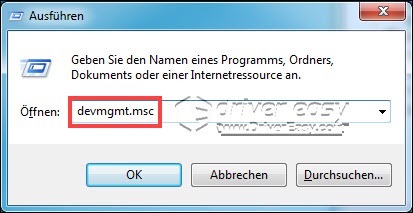
2) Im Geräte-Manager, erweitern Sie die Kategorien und lokalisieren das Gerät, für das Sie den Treiber updaten möchten.
Rechtsklicken Sie auf den Gerätenamen und wählen Sie Treibersoftware aktualisieren… aus.
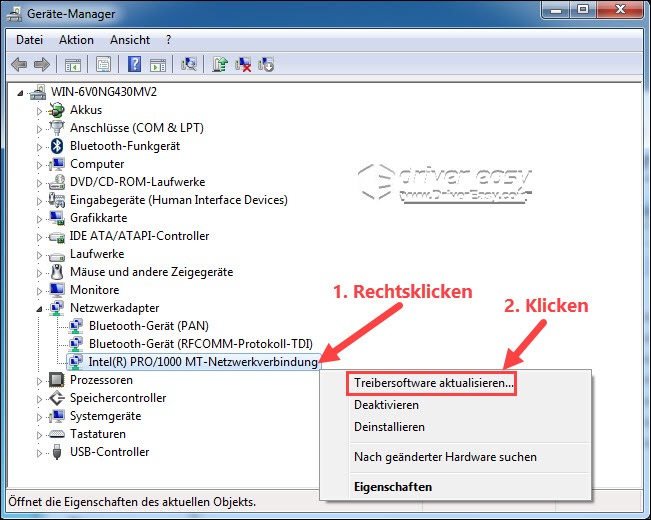
3) Wählen Sie Auf dem Computer nach Treibersoftware suchen aus.
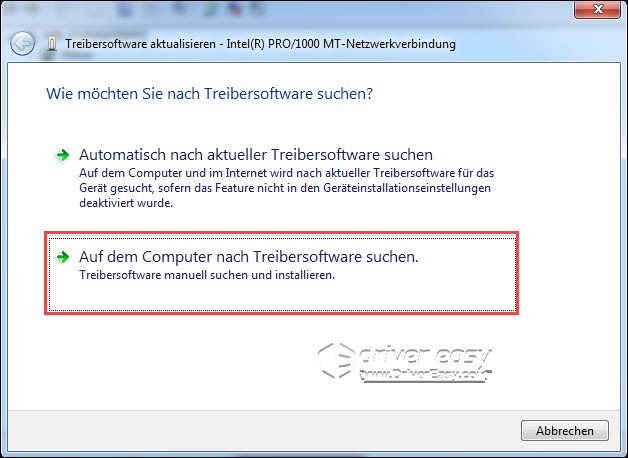
4) Klicken Sie auf Aus einer Liste von Gerätetreibern auf dem Computer auswählen.
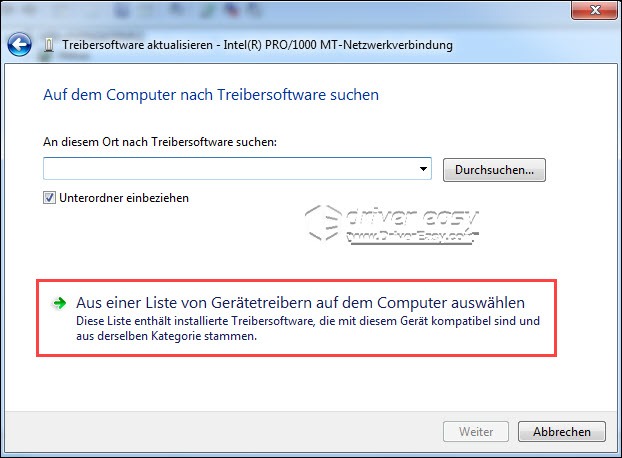
5) Klicken Sie Datenträger… an.
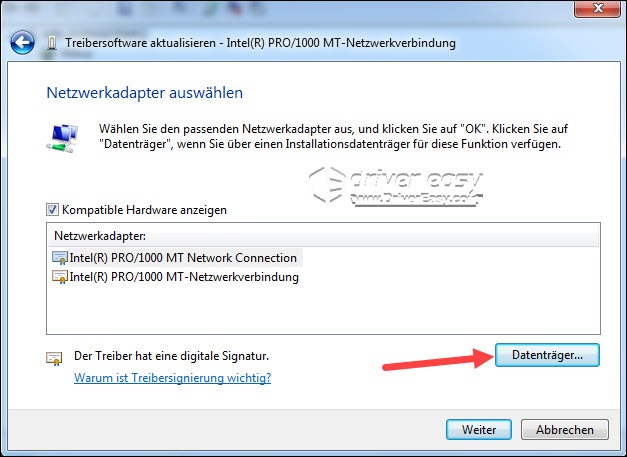
6) Fügen Sie ins Adressfeld den Dateipfad ein, den Sie bei Schritt 2 letztes Teils kopiert haben, und klicken Sie auf OK.
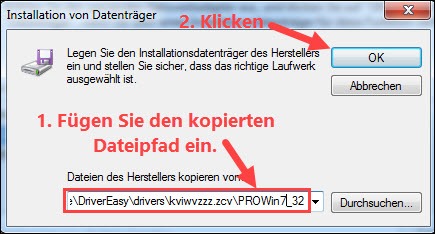
7) Klicken Sie auf Weiter.
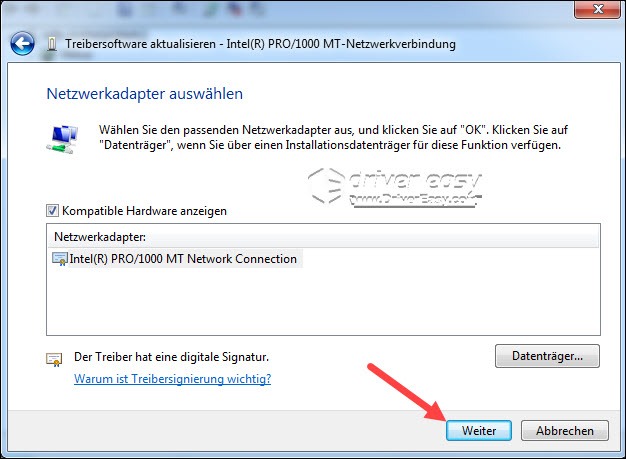
8) Falls Sie eine Warnung über das Kompatibilitätsproblem bekommen, klicken Sie auf Ja, um die Aktualisierung abzuschließen.





